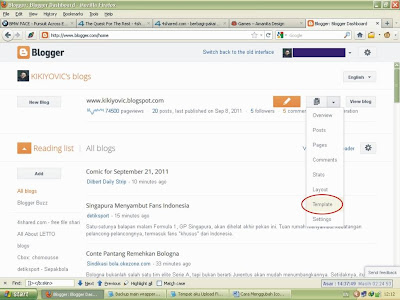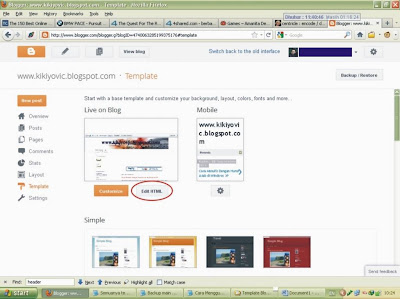Untuk para Blogger, ketika ingin mendapatkan dan memiliki sebuah Template mereka biasa mencarinya di internet, baik dengan search engine seperti Google maupun referensi dari teman sesama Blogger. Banyak situs-situs yang menyediakan Template untuk tampilan sebuah Blog. Tapi kita sering terkendala dengan yang namanya tampilan dari Template itu sendiri. Template yang disediakan tidak sesuai atau belum mewakili jiwa maupun isi dari Blog itu sendiri, yang ingin kita tampilkan ke Blog yang akan kita buat. Oleh karena itu, para Blogger sering mencoba untuk memodifikasi Template tersebut.
Untuk memodifikasi Template sebuah Blog, secara teorinya, kita harus mempunyai koneksi ke internet yang bagus untuk menggonta ganti tampilan Template Blog kita dan harus mempunyai pengetahuan dengan kode CSS dan HTML yang cukup, kesabaran, mau belajar serta kegemaran. Tanpa modal ini, menurut saya sangatlah sulit untuk kita menjadi seorang Blogger.
Pada postingan kali ini, saya ingin memberi sebagian kecil dari sekian banyak solusi yang lain yang menurut anda lebih mudah untuk diterapkan. Dengan menggunakan sebuah software yang bernama Artisteer kita dengan mudah membuat dan memodifikasi Template sebuah Blog secara Offline dan tanpa perlu skill CSS dan HTML yang baik. Dengan software ini, kita bebas berkreasi sesuai dengan kesukaan kita tanpa perlu koneksi ke jalur internet.
Untuk memodifikasi Template sebuah Blog, secara teorinya, kita harus mempunyai koneksi ke internet yang bagus untuk menggonta ganti tampilan Template Blog kita dan harus mempunyai pengetahuan dengan kode CSS dan HTML yang cukup, kesabaran, mau belajar serta kegemaran. Tanpa modal ini, menurut saya sangatlah sulit untuk kita menjadi seorang Blogger.
Pada postingan kali ini, saya ingin memberi sebagian kecil dari sekian banyak solusi yang lain yang menurut anda lebih mudah untuk diterapkan. Dengan menggunakan sebuah software yang bernama Artisteer kita dengan mudah membuat dan memodifikasi Template sebuah Blog secara Offline dan tanpa perlu skill CSS dan HTML yang baik. Dengan software ini, kita bebas berkreasi sesuai dengan kesukaan kita tanpa perlu koneksi ke jalur internet.
WHAT IS EXACTLY ARTISTEER?
Artisteer adalah sebuah software yang dibuat khusus untuk memudahkan pekerjaan para blogger dalam merancang maupun memodifikasi Template sebuah Blog. Artisteer adalah software yang kompatibel untuk berbagai jenis blog, seperti: Joomla!™, WordPress, Drupal, DotNetNuke, dan Blogger. Kita juga dapat merancang sebuah template HTML untuk Hosting sendiri.
WHAT ARE THE FEATURES OF ARTISTEER?
Artisteer masih merupakan software perancang template terbaik yang pernah ada. Mungkin, hal ini disebabkan oleh kelengkapan fitur dari software ini sendiri. Saya sendiri yang sudah mencoba software ini dan mengatakan, “Software ini mempunyai kelengkapan serta kemudahan yang hampir mendekati nilai sempurna..!”. Bagi para Blogger, saya sangat menganjurkan untuk mempergunakan software yang satu ini, dijamin anda akan merasakan kemudahan dan kesenangan dalam merancang Template untuk sebuah Blog dan ingin membuat Template yang lain, again and again…!
Artisteer masih merupakan software perancang template terbaik yang pernah ada. Mungkin, hal ini disebabkan oleh kelengkapan fitur dari software ini sendiri. Saya sendiri yang sudah mencoba software ini dan mengatakan, “Software ini mempunyai kelengkapan serta kemudahan yang hampir mendekati nilai sempurna..!”. Bagi para Blogger, saya sangat menganjurkan untuk mempergunakan software yang satu ini, dijamin anda akan merasakan kemudahan dan kesenangan dalam merancang Template untuk sebuah Blog dan ingin membuat Template yang lain, again and again…!
Fitur-fitur yang dimiliki oleh Artisteer Template Designer adalah sebagai berikut:
2. Memiliki menu-menu yang akan membuat kita leluasa untuk mengedit setiap bagian dari Template. Dari mengedit Header, Footer, Side Bar serta termasuk mengedit tampilan Blackquote, Table dan Button. Sampai merancang tampilan ke hal yang kecilnya saja bisa dilakukan oleh software ini.
4. Kita dapat melakukan Preview Template dengan browser-browser penjelajah dunia maya, seperti:
- Internet Explorer ( Ctrl + Shift + I )
- Mozilla ( Ctrl + Shift + M )
- Chrome ( Ctrl + Shift + C )
- Opera ( Ctrl + Shift + O )
- Safari ( Ctrl + Shift + S )
- Internet Explorer ( Ctrl + Shift + I )
- Mozilla ( Ctrl + Shift + M )
- Chrome ( Ctrl + Shift + C )
- Opera ( Ctrl + Shift + O )
- Safari ( Ctrl + Shift + S )
5. Dan masih banyak lagi yang lainnya.
Jika anda tertarik untuk mencobanya, silahkan download melalui link di bawah ini:
| Artisteer v4.3.0.60858 (Home) File Size: 121 MB |
(PENTING!!!! Cara install Artisteer ada didalam archive winrar).
Alamat Website Artisteer.